gebeurtenis
Power BI DataViz World Championships
14 feb, 16 - 31 mrt, 16
Met 4 kansen om in te gaan, kun je een conferentiepakket winnen en het naar de LIVE Grand Finale in Las Vegas maken
Meer informatieDeze browser wordt niet meer ondersteund.
Upgrade naar Microsoft Edge om te profiteren van de nieuwste functies, beveiligingsupdates en technische ondersteuning.
Notitie
De mobiele versie van Dynamics 365 Remote Assist wordt op 25 maart 2025 afgeschaft. Bestaande klanten kunnen echter nog steeds gebruikmaken van vergelijkbare mogelijkheden van Remote Assist Mobile op Microsoft Teams hun mobiele apparaat. Haal uw voordeel uit alles wat Teams te bieden heeft en werk samen met andere gebruikers.
Technici die de mobiele versie van Microsoft Dynamics 365 Remote Assist gebruiken, kunnen problemen met externe specialisten of samenwerkers onderzoeken en oplossen met de bureaublad- of mobiele versie van Microsoft Teams. Beide gespreksdeelnemers kunnen aantekeningen in mixed reality in elkaars ruimte plaatsen om effectief samen te werken.
Notitie
In dit artikel wordt beschreven hoe een één-op-één-gesprek tussen een mobiele gebruiker van Dynamics 365 Remote Assist en een gebruiker van de bureaublad- of mobiele versie van Teams kan worden gevoerd. Informatie over groepsgesprekken met minimaal twee Teams-gebruikers.
Technici moeten een abonnement hebben van Dynamics 365 Field Service of Remote Assist.
Externe samenwerkers moeten Dynamics 365 Field Service of Dynamics 365 Remote Assist hebben of een gratis proefversie of abonnement voor Microsoft Teams. Informatie over het instellen van Dynamics 365 Remote Assist met de bureaubladversie of mobiele versie van Teams.
Start Dynamics 365 Remote Assist op een telefoon of tablet met iOS of Android en meld u aan.
Belangrijk
De werkbalk voor mixed reality wordt niet weergegeven als de gebruiker aan het Dynamics 365 Remote Assist-gesprek deelneemt vanaf twee verschillende apparaten.
Zoek naar de naam van de externe samenwerker.
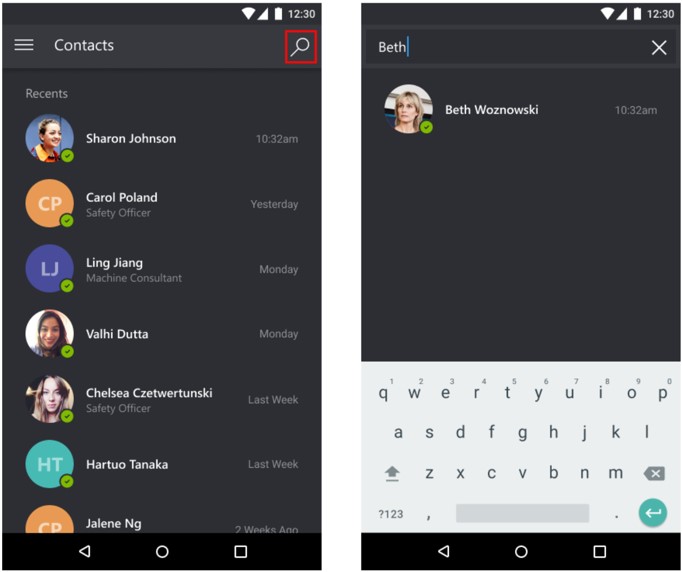
Selecteer de naam van de externe samenwerker en selecteer vervolgens Gesprek starten.

Notitie
Ontdek waar meldingen voor binnenkomende oproepen worden ontvangen als Dynamics 365 Remote Assist Mobile en de mobiele versie van Teams op hetzelfde apparaat zijn geïnstalleerd.
Als de externe samenwerker de oproep beantwoordt via de bureaublad- of mobiele versie van Teams, wordt de live videofeed van de technicus gedeeld met het scherm van het apparaat van de externe samenwerker.
| Technicus | Externe samenwerker |
|---|---|
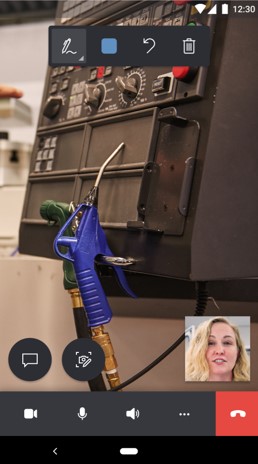
|
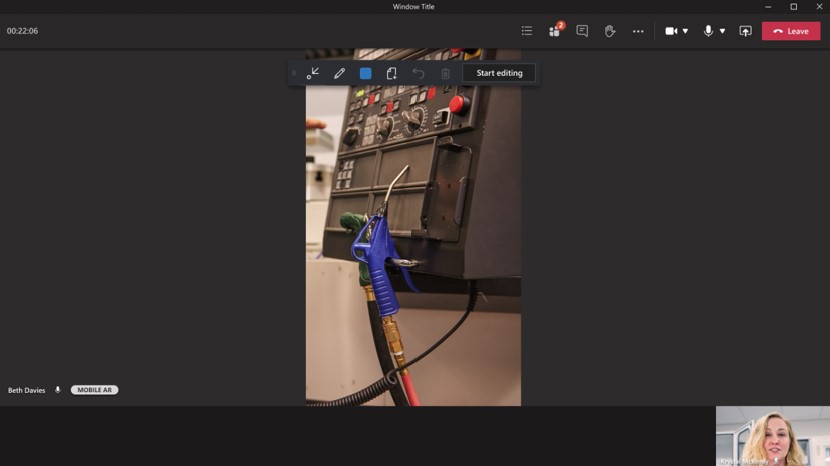
|
Beide gespreksdeelnemers kunnen aantekeningen plaatsen in de gedeelde omgeving. De deelnemer met de mobiele app plaatst de aantekening in de eigen omgeving. De deelnemer met de bureaubladversie selecteert Beginnen met bewerken en plaatst vervolgens de aantekening.
Notitie
Als de externe samenwerker Beginnen met bewerken selecteert, kan hij/zij aantekeningen in mixed reality plaatsen op een stilstaand frame van de gedeelde omgeving. Wanneer de externe samenwerker Stoppen met bewerken selecteert, wordt de aantekening weergegeven in de gedeelde omgeving van de technicus.
| Technicus | Externe samenwerker |
|---|---|
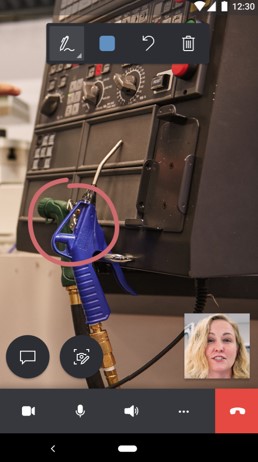
|
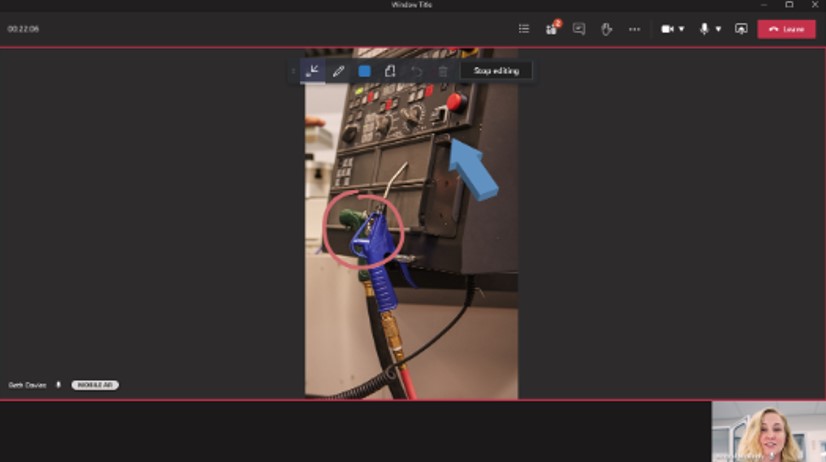
|
De technicus kan de werkbalk met besturingselementen voor gesprekken gebruiken om te schakelen tussen een video- en audiogesprek, de microfoon in of uit te schakelen, de luidspreker in of uit te schakelen of het gesprek te beëindigen.

Als de technicus de knop Meer op de werkbalk met besturingselementen voor gesprekken selecteert, kan hij/zij deelnemers toevoegen, zijn/haar ruimte en aantekeningen delen, het scherm delen of het gesprek opnemen.
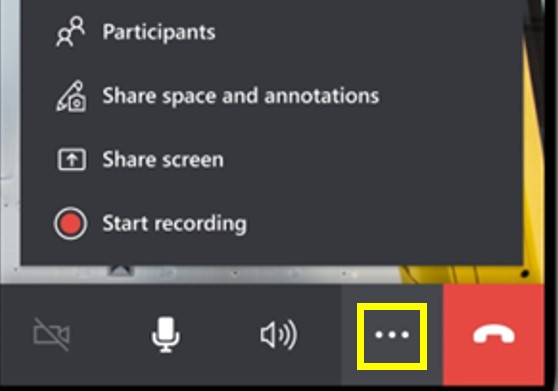
Tijdens het gesprek kunnen deelnemers opnamen vastleggen en er aantekeningen bij maken, berichten verzenden, bestanden delen en meer.
Als de externe samenwerker de oproep ontvangt op een mobiel apparaat waarop zowel de mobiele versie van Dynamics 365 Remote Assist als de mobiele versie van Teams is geïnstalleerd, ontvangt de externe samenwerker meldingen voor binnenkomende oproepen alleen via Teams.
Als de externe samenwerker de oproep ontvangt op een mobiel apparaat waarop zowel de mobiele versie van Dynamics 365 Remote Assist als de mobiele versie van Teams is geïnstalleerd, ontvangt de externe samenwerker meldingen voor binnenkomende oproepen:
alleen in de mobiele Teams-app als meldingen voor binnenkomende oproepen voor Teams zijn ingeschakeld op de pagina Instellingen;
alleen in de mobiele Remote Assist-app als meldingen voor binnenkomende oproepen voor Teams zijn uitgeschakeld op de pagina Instellingen;
in geen van beide toepassingen als alle meldingen zijn uitgeschakeld op de pagina Instellingen.
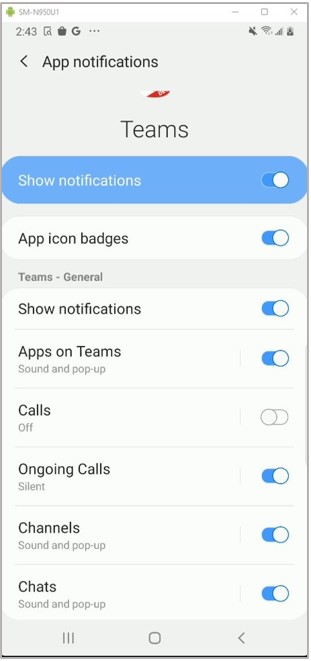
Belangrijk
De Dynamics 365 Remote Assist-app kan alleen toegang tot de Teams-instellingen krijgen als de mobiele Dynamics 365 Remote Assist-app wordt geïnstalleerd of bijgewerkt nadat u de mobiele Teams-app hebt geïnstalleerd.
gebeurtenis
Power BI DataViz World Championships
14 feb, 16 - 31 mrt, 16
Met 4 kansen om in te gaan, kun je een conferentiepakket winnen en het naar de LIVE Grand Finale in Las Vegas maken
Meer informatieTraining
Leertraject
Solve problems in real time with Dynamics 365 Remote Assist - Training
Empower technicians to collaborate more efficiently by working together from different locations with Dynamics 365 Remote Assist on HoloLens, HoloLens 2, Android, or iOS devices. This Learning Path starts with an introduction to Remote Assist and then moves into integrating Remote Assist with Dynamics 365 Field Service.
Certificering
Microsoft 365 Certified: Collaboration Communications Systems Engineer Associate - Certifications
Demonstrate skills to configure, deploy, monitor, and manage Microsoft Teams Phone, meetings, and certified devices.